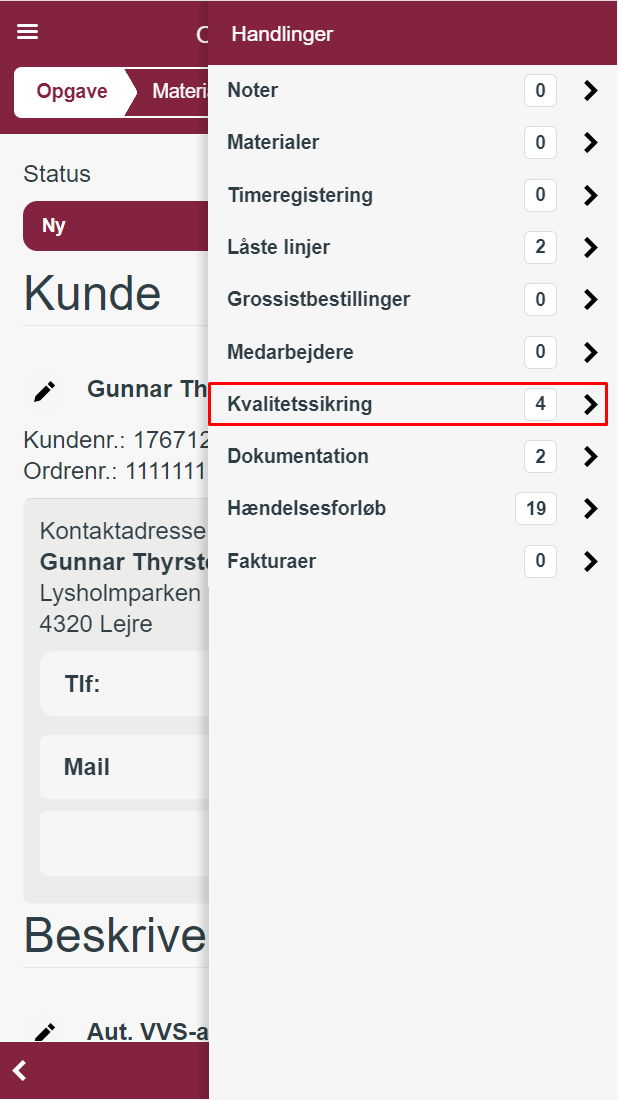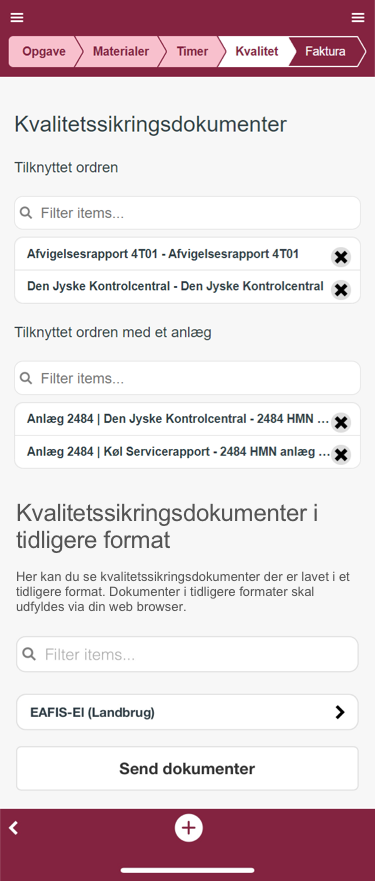Kvalitetssikringsdokumenter
Sidst opdateret:
- Opret og tilret kvalitetssikringsdokument
- Design dit dokument med følgende felter
- Tilføj kvalitetssikringsdokumenter på din arbejdsseddel
- Tilknyt kvalitetssikringsdokument til et anlæg for en enkelt ordre
- Tilsyn som standard på dine kvalitetssikringsdokumenter
- Ændring af tilsyn som standard
- Færdiggørelse af kvalitetssikringsdokumenter
- Se status af kvalitetssikringsdokumenter på arbejdssedlen
- Færdigmeld og/eller afslut din ordre
- Dokumenter der ikke er markeret som færdigudfyldt
- Dokumenter, hvor tilsyn ikke er markeret som udført
- Dokumenter som er markeret færdigudfyldt og dokumenter der kræver tilsyn, som er markeret som udført
- Marker kvalitetssikringsdokumentet som færdigudfyldt
- Slet kvalitetssikring
- Kvalitetssikringsdokumenter på en arbejdsseddel i din app
Kvalitetssikring er et værktøj til at dokumentere, at arbejdet er udført i overensstemmelse med de kvalitetskrav, der fremgår af din aftale med kunden.
I Minuba er det muligt at anvende en række standardiserede kvalitetssikringsdokumenter. Derudover kan du også designe dit eget kvalitetssikringsdokument, så det indeholder præcis det, som du har behov for. Det er selvfølgelig stadig dit ansvar, at dit kvalitetssikringsdokument lever op til den gældende lovgivning.
Opret og tilret kvalitetssikringsdokument
Du opretter og designer egne kvalitetssikringsdokumenter i webapplikationen ved at gå til Tandhjulet -> ‘Administration’.
I søgefeltet foroven kan du søge på ‘kvalitetssikringsdokumenter’. Efter du har skrevet søgeordet og klikket enter, så fremkommer boksen med ’Kvalitetssikringsdokumenttyper’, som du skal klikke på.
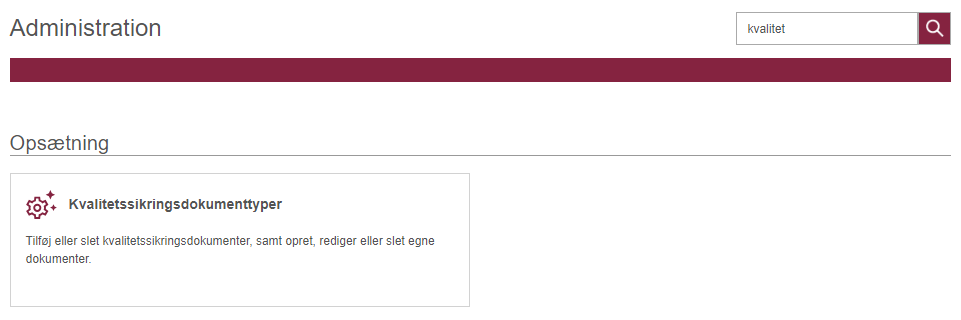
Du får nu en liste over alle dine registrerede kvalitetssikringsdokumenter samt kvalitetssikringskladder. Kvalitetssikringskladderne er en liste over de kvalitetssikringsdokumenter, som du er i gang med at designe, men som ikke er færdiggjort og godkendt endnu. Disse kvalitetssikringskladder kan ikke tilknyttes ordrer og kan med andre ord ikke benyttes i driften, før end de er godkendt og gemt.
Du opretter et nyt kvalitetssikringsdokument ved at klikke på ‘Opret ny’ i øverste højre hjørne og vælge ‘Kvalitetssikringsskabeloner’.
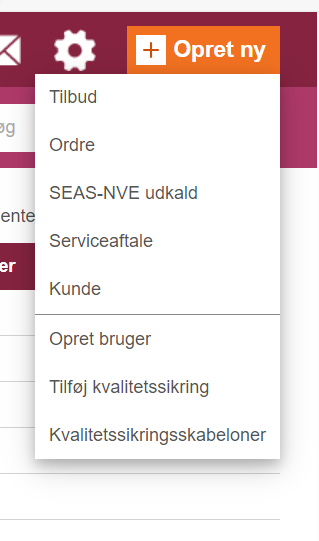
Nu åbnes kvalitetssikrings-designeren, som er hvor du designer dit dokument. Du giver dokumentet et navn og en overskrift i de angivne felter. Herefter kan du selv sammensætte dit dokument, som du ønsker.
Design dit dokument med følgende felter
Du har mulighed for at tilføje følgende typer felter:
- Overskrift
- Radioknapper (benyttes ved flere valgmuligheder, eksempelvis ja/nej/ikke relevant)
- Tekst område (område, hvori medarbejdere kan skrive længere tekst)
- Tjekboks
- Tekst (Kort tekstfelt placeret i højre side)
- Datofelt
- Fast tekst (Område til fast tekst, der ikke kan redigeres i af medarbejder Det benyttes eksempelvis til faste informationer, beskrivelser eller betingelser).
Du vælger det ønskede typefelt under ‘Tilføj nyt felt’. Når du har valgt det ønskede felt, tilføjes det automatisk nederst på dit dokument. Dette er et eksempel efter radioknapper er blevet tilføjet.
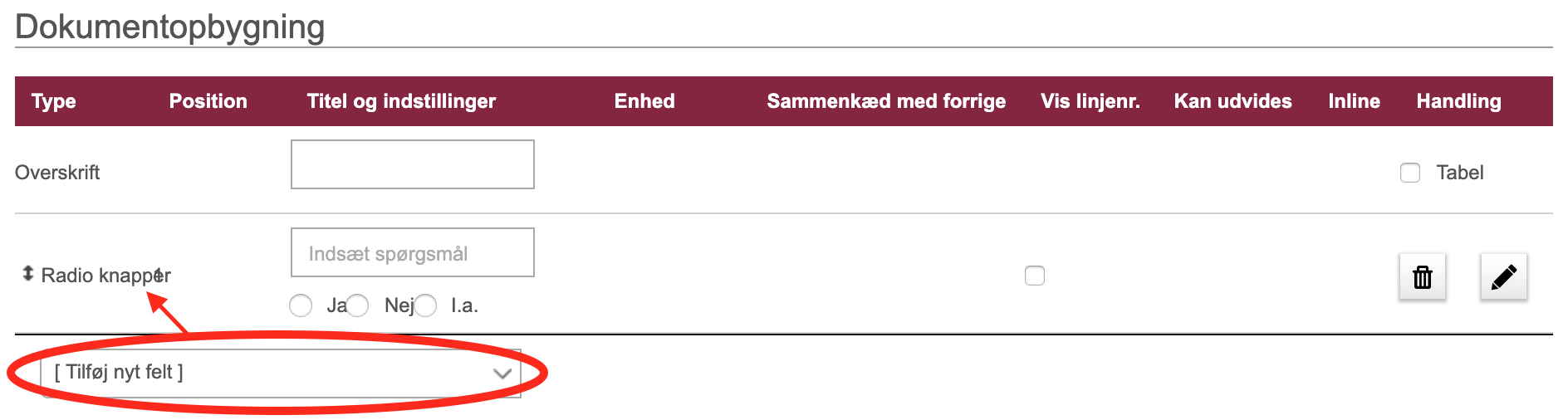
Du kan nu indtaste dit spørgsmål, der skal tilknyttes svarmulighederne. Ved at klikke på knappen med en blyant, der er placeret ude i højre side af linjen, kan du redigere i svarmulighederne og fjerne eller tilføje flere muligheder.

På samme måde kan du tilføje de andre typer af felter og dermed sammensætte dit eget kvalitetssikringsdokument, som er tilpasset dine behov.
Derudover kan du indstille om en linje skal sammenkædes med den forrige, om linje numre skal vises og om linjen skal kunne udvides. Nederst på siden ser du en forhåndsvisning af dit dokument og du kan derfor løbende følge med i, hvordan dokumentet udvikler sig og ser ud i færdig form.
Du har mulighed for at flytte de enkelte felter op og ned i forhold til hinanden, ved at klikke på de små pile ude i venstre side af en linje og derefter flytte linjen til den ønskede placering, mens du holder musetasten nede.
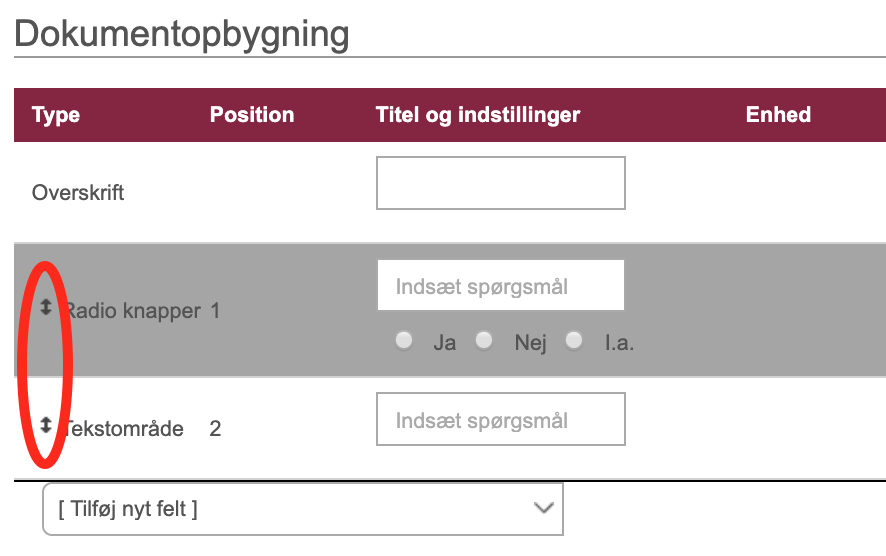
Du kan både undervejs og når du er færdig med dit dokument gemme det ved at klikke på disketten ‘Gem ændringer’ under ‘Handlinger’ i højre panel. Dit dokument vil nu ligge som en kvalitetssikringskladde og du kan efterfølgende åbne dokumentet igen og redigere yderligere i det.
Dokumentet kan på nuværende tidspunkt ikke tilknyttes en ordre og benyttes i driften. Når dokumentet er klart til brug skal det godkendes, hvilket gøres ved at klikke på ‘Godkend’ i højre side af linjen i listen over ‘Kvalitetssikringskladder’. ‘Godkend’ bliver synlig under ’Handlinger’, når du fører musen hen over linjen.
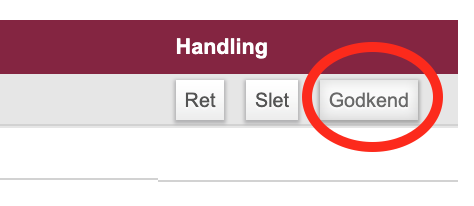
Når du godkender en kvalitetssikringskladde vil den altså derefter blive tilgængelig til at tilknytte på ordrer og benyttes i driften. Dette betyder også, at dette dokument ikke længere kan redigeres. Hvis der skal foretages ændringer skal du, af sikkerhedsmæssige årsager, sætte kvalitetssikringsdokumentet tilbage til kladde, redigere det og godkende det igen.
Du sætter et dokument tilbage til kladde ved at føre musen hen over linjen og vælge ‘Tilbage til kladde’ under ’Handlinger’:
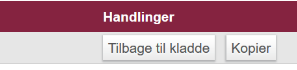
Du kan også kopiere et bestående dokument og rette det til, hvis du skal oprette flere der ligner hinanden. Dette kan du gøre ved at klikke på ‘Kopier’ – så oprettes der en kopi af det pågældende dokument i ‘Kvalitetssikringskladder’, som du kan omdøbe og redigere.
Tilføj kvalitetssikringsdokumenter på din arbejdsseddel
For at kvalitetssikre dit arbejde skal du huske at tilføje kvalitetssikring på din arbejdsseddel.
Når du står på din arbejdsseddel, kan du ude i højre side klikke på ’Kvalitetssikring’ under ’Genveje’ og vælge dét kvalitetssikringsdokument, som du skal bruge på din ordre.

Visse ordretyper kan have tilknyttet kvalitetssikringsdokumenter, som automatisk lægges på arbejdssedlen.
NB! Du har mulighed for at tilføje det samme kvalitetssikringsdokument flere gange, hvis det er nødvendigt.
Når du har tilføjet et dokument til ordren og trykker ‘Gem’ vil der komme en linje med dokumentnavnet og der vil komme en ekstra proces pil i toppen af din ordre.


For at udfylde dit kvalitetssikringsdokument skal du klikke på ‘Kvalitetssikring’ i proceslinjen og vælge navnet på dét kvalitetssikringsdokument, som du skal udfylde.
Du kan nu udfylde dokumentet og klikke på ’Gem’, når du er færdig. Herefter har du mulighed for at sende dokumentet via mail til kunden eller printe det ud.
Tilknyt kvalitetssikringsdokument til et anlæg for en enkelt ordre
Vil du tilknytte et kvalitetssikringsdokument til et anlæg for blot én ordre, kan du gøre dette under sektionen ’Kvalitetssikring’ på en arbejdsseddel.
Ud for hvert Kvalitetssikringsdokument vælger du det ønskede anlæg fra listen. Vil man senere ændre dette, klikker man på boksen igen og skifter den valgte mulighed.
Hvis et anlæg allerede har et kvalitetssikringsdokument tilknyttet, vil dette dokument fremstå automatisk og kan ikke ændres.
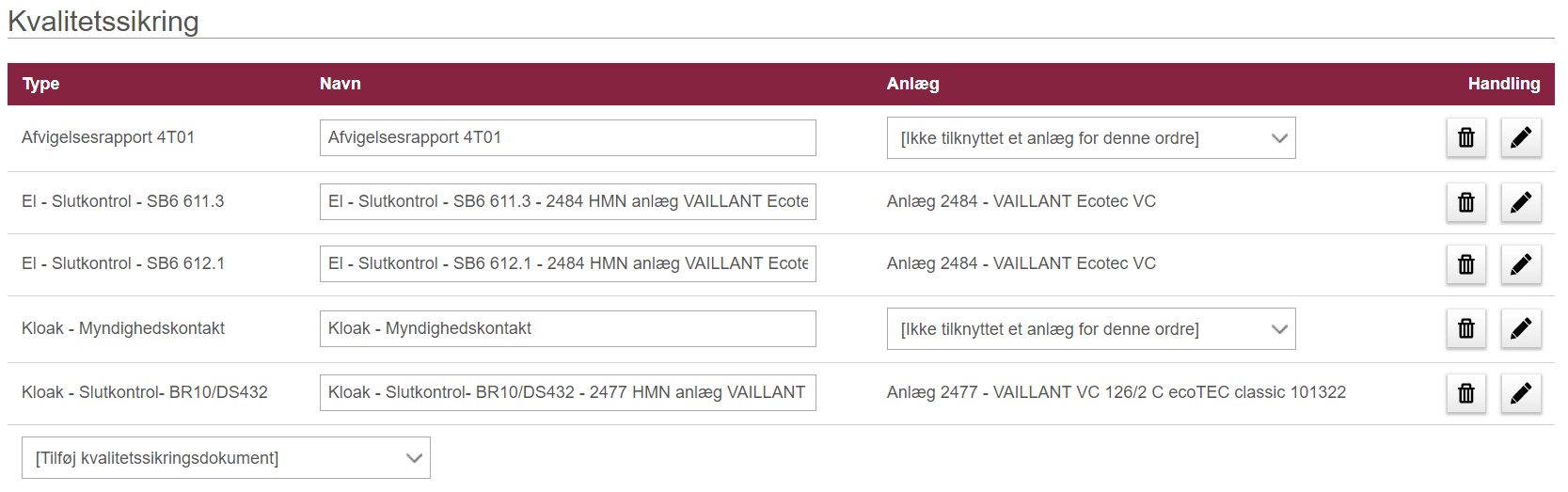
NB! Det er kun de nuværende anlæg på ordren der fremgår af listen.
Tilknytningen til et anlæg betyder at kvalitetssikringsdokumentet får adgang til anlæggets data.
Hvis det valgte kvalitetssikringsdokument indeholder felter som ’Anlægs serienummer’, ’Anlægs model’, ’Anlægsfabrikat’, ’Anlæggets interne nummer’ og ’Anlægsinstallationsdato’ så bliver disse felter automatisk udfyldt.
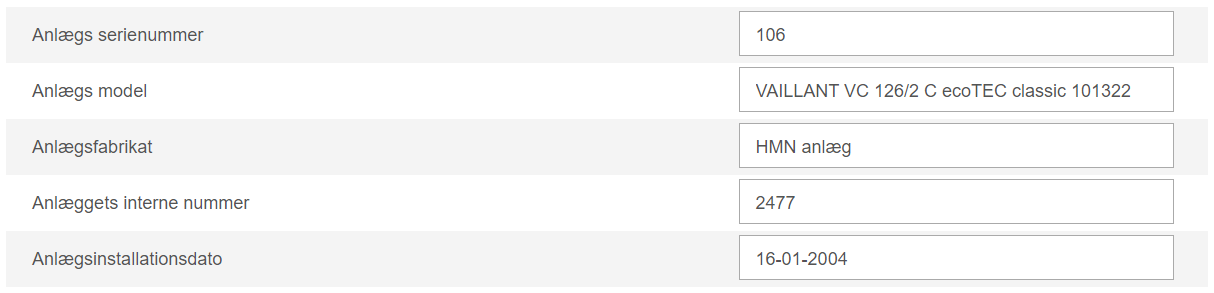
Med denne tilknytning kan man bedre overskue sine kvalitetssikringsdokumenter, og man behøver ikke længere selv udfylde information om anlæg på dem.
Tilsyn som standard på dine kvalitetssikringsdokumenter
Når du under Tandhjulet –> ‘Administration’ –> ‘Kvalitetssikringsdokumenter’ tilføjer et nyt kvalitetssikringsdokument, kan du vælge om der som standard skal udføres tilsyn i forbindelse med denne kvalitetssikring.
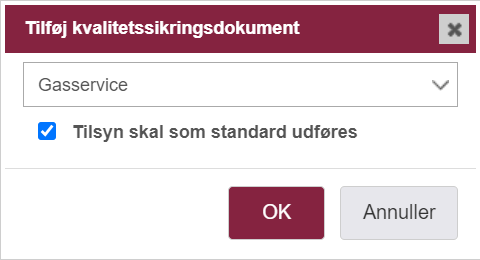
Hvis det er normal praksis, at der laves tilsyn i forbindelse med kvalitetssikringen vil tjekboksen ‘Tilsyn skal som standard udføres’ automatisk være markeret, men du kan altid vælge at ændre dette og fravælge tilsynet.
Ændring af tilsyn som standard
Når du på et kvalitetssikringsdokument har markeret, at der som standard skal udføres tilsyn, kan du ændre dette under Tandhjulet –> ‘Administration’ –> ‘Kvalitetssikringsdokumenter’.
Klik på ’Tilsyn’ under ’Handlinger’.

Fjern markeringen under ’Tilsyn skal som standard udføres’ i den boks, der vises. På samme måde kan du tilføje markeringen, hvis tilsyn skal udføres som standard igen.
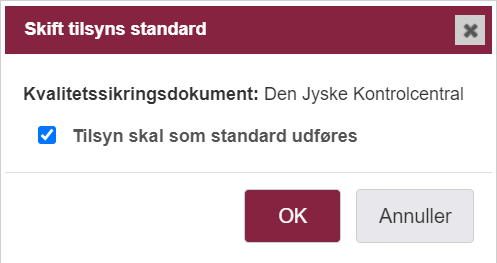
Hvis du vil tilføje eller fjerne tilsyn som standard på dine kvalitetssikringskladder, skal du trykke på knappen ’Ret’ under 'Handlinger'.

Så kan du ændre markeringen i tjekboksen øverst på selve kvalitetssikringsdokumentet.
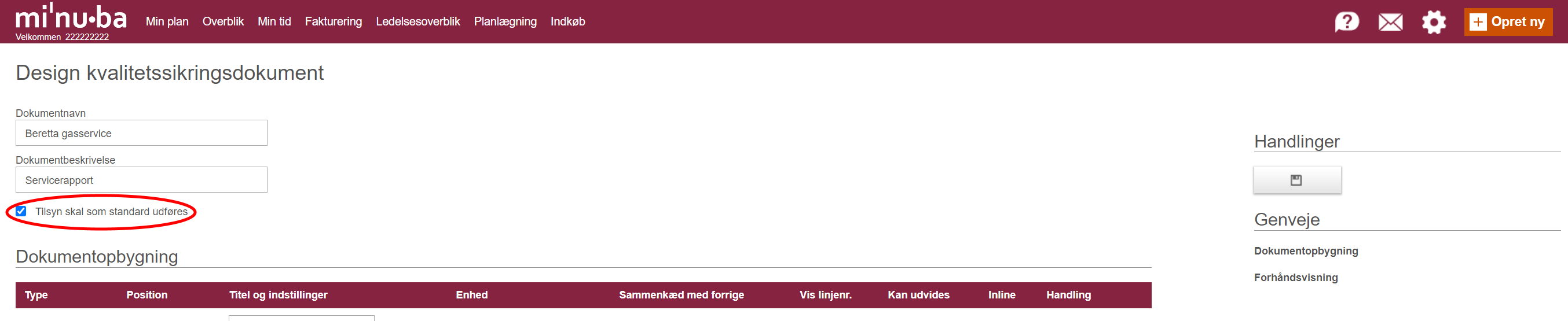
Færdiggørelse af kvalitetssikringsdokumenter
Når du udfylder et kvalitetssikringsdokument, kan du markere om det er færdigudfyldt. Alle kvalitetssikringsdokumenter skal markeres som færdigudfyldte før ordren kan lukkes.
Du kan også markere, om der skal udføres tilsyn samt datoen for, hvornår dette tilsyn er udført samt eventuelle bemærkninger.
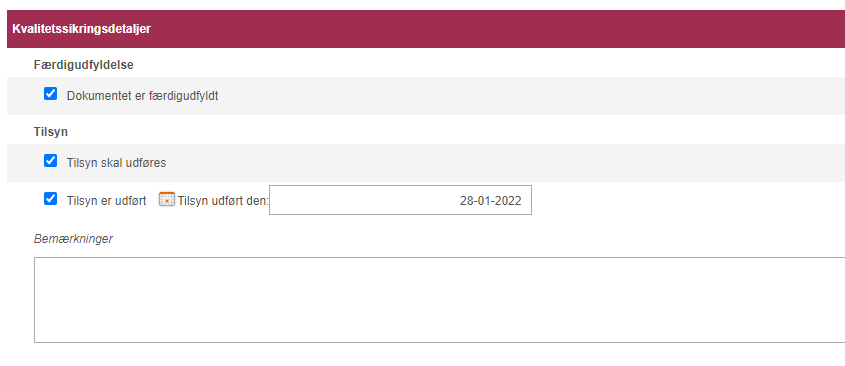
Se status af kvalitetssikringsdokumenter på arbejdssedlen
Når du er inde på arbejdssedlen, har du mulighed for at se om dine kvalitetssikringsdokumenter er færdigudfyldte og om der er udført tilsyn på dem.
Du kan se status på dine kvalitetssikringsdokumenter ved tryk på menuen ’Kvalitetssikring’ i toppen af arbejdssedlen. Til venstre for hvert kvalitetssikringsdokument finder du en farve, der indikerer hvad dokumentet er:
- Grå: Dokumentet er endnu ikke udfyldt.
- Gul: Dokumentet er færdigudfyldt, men mangler tilsyn
- Grøn: Dokumentet er færdigudfyldt, og tilsyn er udført.
Du kan i øvrigt se, om kvalitetssikringsdokumentet er tilknyttet et anlæg eller arbejdssedlen på overskriften de hører ind under i listen.
Du kan også se dette under kvalitetssikringsafsnittet som vist på nedenstående billede.
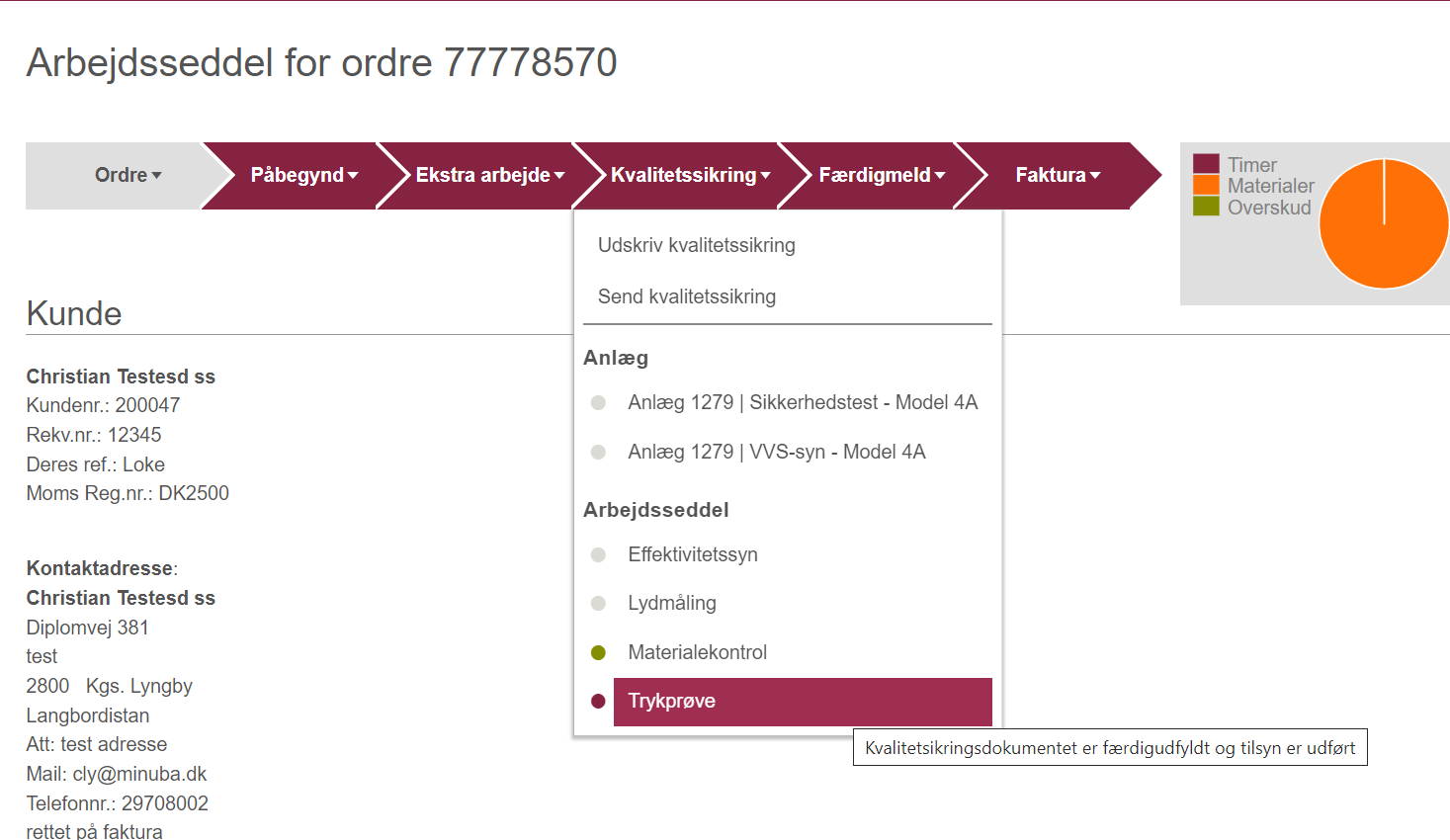
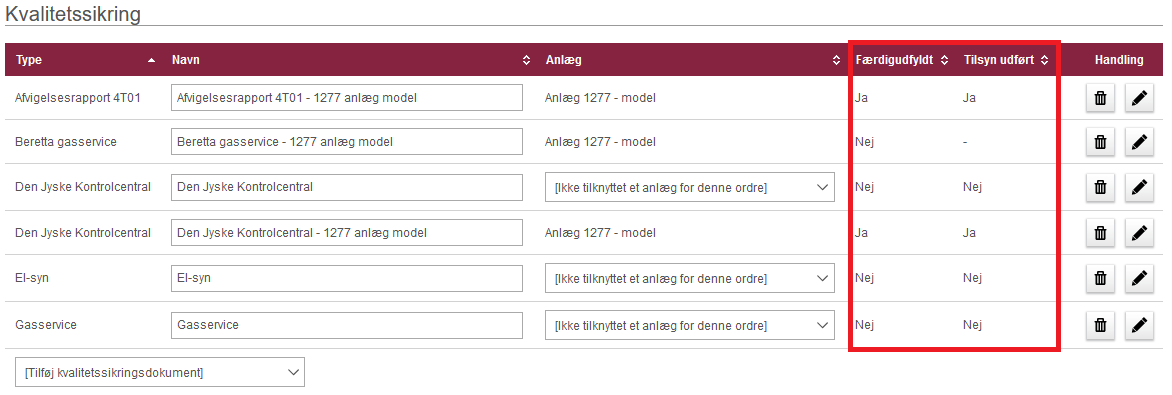
Færdigmeld og/eller afslut din ordre
Når du færdigmelder og/eller afslutter din ordre eller ekstraarbejde, får du information om status på dine kvalitetssikringsdokumenter på både ordren og ekstraarbejdet.
Dokumenter der ikke er markeret som færdigudfyldt
De kvalitetssikringsdokumenter, der ikke er markeret som færdigudfyldt, vil blive vist i en tabel, hvor du har mulighed for at vælge, hvilke kvalitetssikringsdokumenter, der skal markeres som færdigudfyldt.
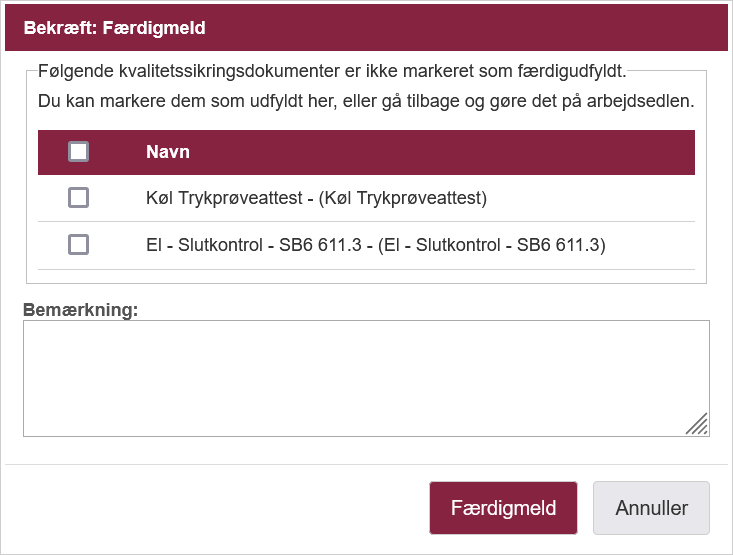
På appen vil du også se en besked, men skal selv finde de kvalitetssikringer, der mangler at blive udfyldt i fanen ’Kvalitet’.
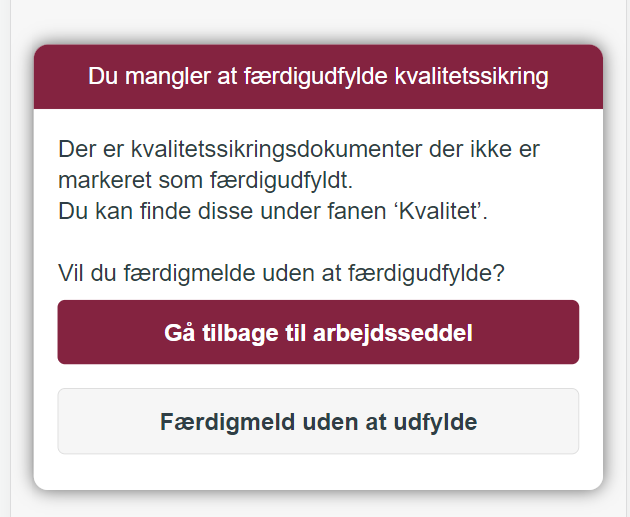
Hvis du er ressourcebruger og vil færdigmelde ordren eller ekstraarbejdet, vil du ikke have mulighed for at markere kvalitetssikringsdokumenter som færdigudfyldt, men du får besked om at der er kvalitetssikringsdokumenter, der ikke er markeret som færdigudfyldt og du får mulighed for at acceptere dette og færdigmelde ordren eller ekstraarbejdet.
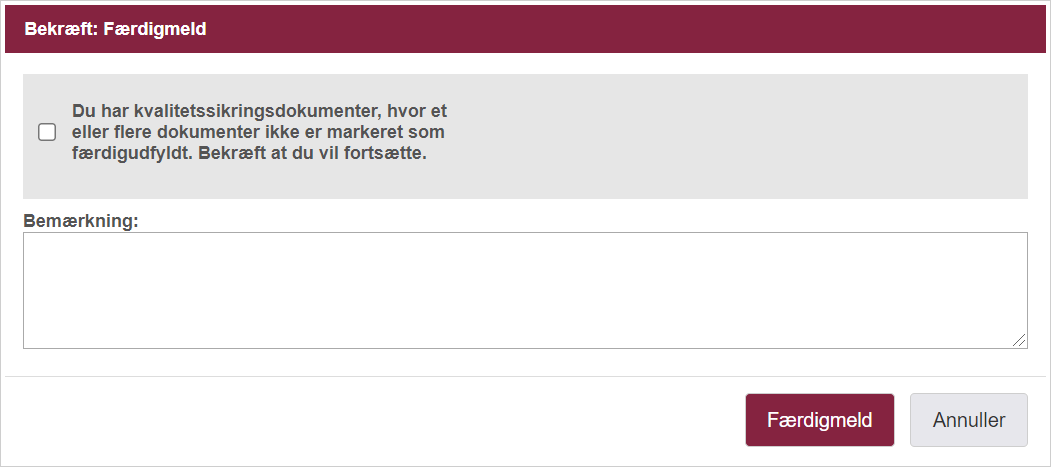
OBS: Når du færdigmelder en ordre eller et ekstraarbejde, er det valgfrit om du vil markere kvalitetssikringsdokumenterne som færdigudfyldt.
Men når du afslutter en ordre eller et ekstraarbejde, skal alle kvalitetssikringsdokumenter være færdigudfyldt for at ordren kan afsluttes.
Når du færdigmelder en ordre uden at udfylde alle kvalitetssikringsdokumenter, vil de kvalitetssikringsdokumenter, der mangler at blive udfyldt, blive logget under sektionen ’Hændelsesforløb’” på arbejdssedlen.
Dokumenter, hvor tilsyn ikke er markeret som udført
De kvalitetssikringsdokumenter som kræver tilsyn og ikke er markeret som udført, vil blive vist som en besked der skal accepteres.
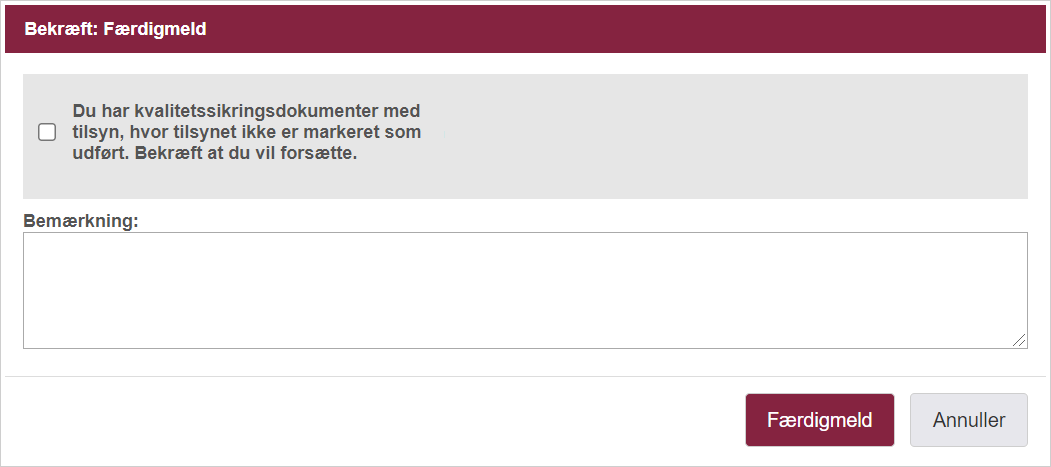
Dokumenter som er markeret færdigudfyldt og dokumenter der kræver tilsyn, som er markeret som udført
Hvis alle kvalitetssikringsdokumenterne er markeret som færdigudfyldt, vil du få information om dette. På samme måde vil det fremgå, hvis alle de kvalitetssikringsdokumenterne, som kræver tilsyn, er markeret som udført.
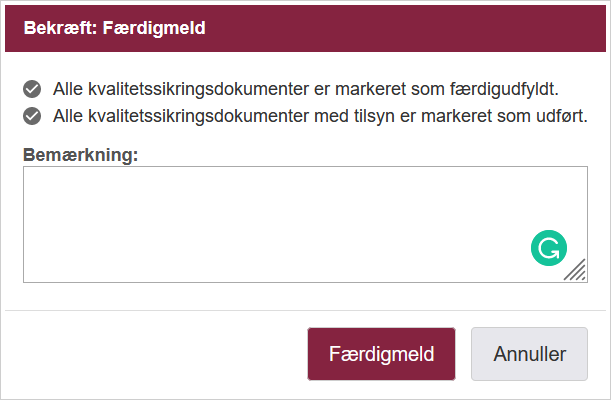
Marker kvalitetssikringsdokumentet som færdigudfyldt
Når du har gennemgået et kvalitetssikringsdokument og udfyldt det, skal du markere det som færdigudfyldt, ved at markere checkboksen ’Dokument er færdigudfyldt’ under ’Kvalitetssikringsdetaljer’.
Hvis dette felt ikke bliver markeret, vil du, når du skal afslutte ordren, blive informeret om, at der er kvalitetssikringsdokumenter, som ikke er blevet markeret som færdigudfyldt. Her kan du enten acceptere, at alle kvalitetssikringsdokumenter på ordren vil blive markeret som færdigudfyldt eller vælge at gå tilbage til ordren og selv gå ind på hvert enkelt kvalitetssikringsdokument og markere dem manuelt.
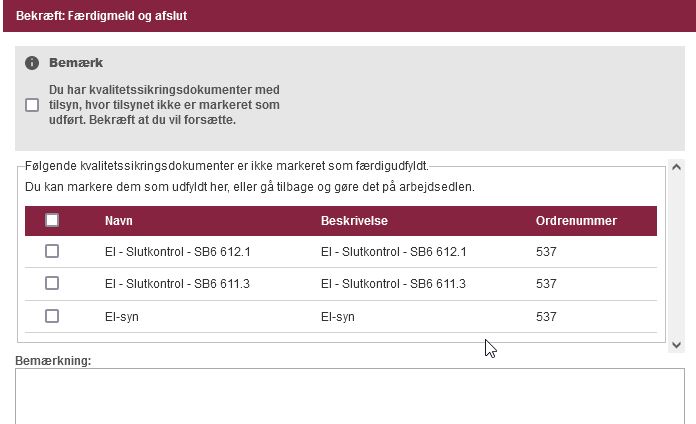
Slet kvalitetssikring
Skal et kvalitetssikringsdokument fjernes fra ordren kan du slette det ved at klikke på skraldespandsikonet på linjen.

Når du sletter et dokument kommer der en pop-up boks, hvor du skal bekræfte, at du ønsker at slette dokumentet permanent.

Kvalitetssikringsdokumenter på en arbejdsseddel i din app
Under dine Kvalitetssikringsdokumenter i appen kan du se de kvalitetssikringsdokumenter, der er tilføjet arbejdssedlen.
Når du har åbnet arbejdssedlen, trykker du på menuen i øverste højre hjørne (tre vandrette streger). Derefter klikker du på sektionen ’Kvalitetssikring’.
Du kan også tilgå dine kvalitetssikringsdokumenter via ’Kvalitet’ i proceslinjen på en arbejdsseddel i appen.
Under dine Kvalitetssikringsdokumenter kan du se de kvalitetssikringsdokumenter der er tilknyttet ordren. Her findes op til 3 sektioner:
- Kvalitetssikringsdokumenter tilknyttet arbejdssedlen.
- Kvalitetssikringsdokumenter tilknyttet arbejdssedlen med en relation til et anlæg.
- Kvalitetssikringsdokumenter tilknyttet arbejdssedlen i tidligere format.
Du kan nu udfylde dokumentet og klikke på ’Gem’, når du er færdig. Herefter har du mulighed for at sende dokumentet via mail til kunden eller printe det ud. Du har også mulighed for at fjerne kvalitetssikringsdokumenter fra arbejdssedlen.
Fandt du ikke det du søgte?
Har du stadig spørgsmål?
Kontakt vores kundesupport
mandag - fredag kl. 08-16
Med Minuba Plus kan du få support både via mail og telefon.
Som Minuba GO! kunde kan du få support på følgende mailadresse.